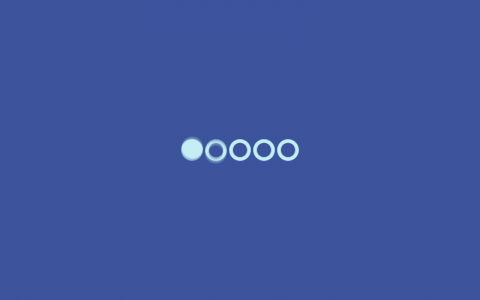在下载安装好迅睿cms程序后,会要求你安装几个插件,迅睿cms说实话还是比较良心的,很多功能插件都是免费的,这也让站长们用的比较顺手,那么迅睿cms系统插件如何安装了?下面大兵来讲讲。

迅睿cms系统插件安装方法:
1、登录迅睿cms系统后台,点击“服务”菜单,再点击应用商城,我们以”用户系统“插件为例进行讲解,在应用商城中搜索“用户系统”,再点击下载按钮,如下图所示:

2、点击下载按钮后,输入迅睿cms官网的帐号和密码,点击确定登录该帐号,如果还没有帐号,可以免费注册一个帐号,如下图所示:

3、登录迅睿cms帐号后就可以下载安装系统插件了,插件下载方式分为“在线下载”和“离线下载”两种,自由选择就是,如下图所示:

方法一、在线下载安装方式
(1)我们点击”在线下载“方式,下载完成后,点击“导入程序”按钮,如下图所示:

(2)插件导入完成后,点击立即安装应用插件,点击“安装”,如下图所示:

(3)插件安装完成后,会提示插件成功安装,然后可以选择“刷新后台”和“直接进入”,如下图所示:

(4)点击“刷新后台”或者“直接进入”都可以,接着点击“应用”菜单,就可以看到我们刚刚安装的“用户系统”插件了,如下图所示:

方法二、离线安装方式

(1)点击“离线下载”按钮,下载好插件zip安装包,将zip安装包上传至网站根目录中,如下图所示:

(2)在网站根目录中解压此插件,如下图所示:

(3)接着,返回至迅睿cms程序后台的插件管理中,就可以看到此插件中,还处于未安装状态,如下图所示:

(4)插件安装完成后,点击更新缓存,再按F5刷新后台页面。

(5)网站后台界面刷新完成后,就可以看到此插件处于已安装状态了,点击进去就可以看到此插件的功能菜单了。
以上就是迅睿cms系统插件安装的全部步骤方法,感谢耐心看完。
本篇文章发布于大兵SEO博客,为大兵原创内容,如若转载,请注明出处:https://www.zhuzhouren.cn/jianzhanjiaocheng/xunruicms/8602.html,否则,禁止转载,谢谢配合!

 微信扫一扫
微信扫一扫 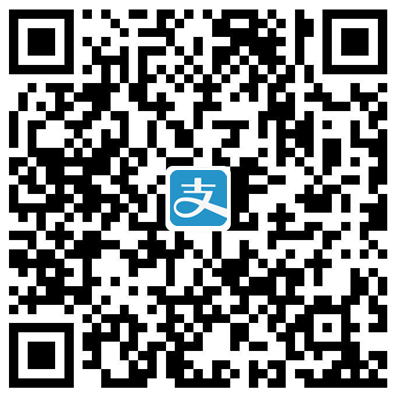 支付宝扫一扫
支付宝扫一扫